Windows10应用商店打不开的解决方法(解决Windows10应用商店无法打开的有效方法)
- 电脑百科
- 2024-10-12
- 40
Windows10应用商店是用户获取和安装应用程序的重要途径,然而有时候我们可能会遇到无法打开的情况。本文将为大家介绍一些解决Windows10应用商店无法打开的有效方法,帮助用户正常使用应用商店。
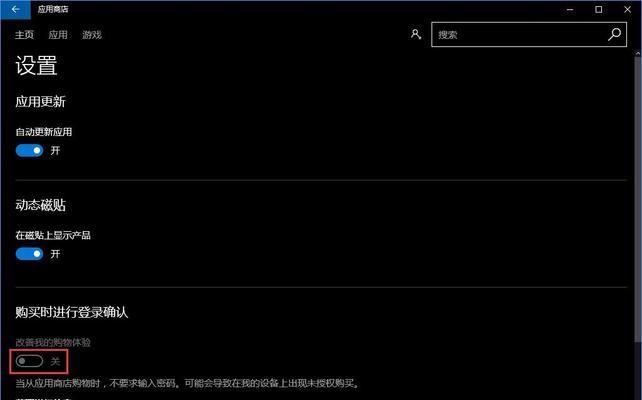
一、检查网络连接设置
确保您的电脑连接到稳定的网络,检查网络连接是否正常,可以通过打开浏览器或者其他应用来测试网络连接是否正常。
二、清空应用商店缓存
打开“设置”,选择“应用”->“应用和功能”,找到“MicrosoftStore”并点击进入,然后点击“高级选项”,在“重置”部分点击“重置”按钮,清空应用商店的缓存。
三、重启WindowsUpdate服务
按下Win+X快捷键,选择“命令提示符(管理员)”,输入命令“netstopwuauserv”停止WindowsUpdate服务,然后输入命令“netstartwuauserv”重新启动该服务。
四、检查日期和时间设置
确保系统日期和时间的设置正确,打开“设置”,选择“时间和语言”,在“日期和时间”选项卡中确认日期和时间的设置是否正确。
五、使用Windows应用商店故障排除工具
下载并运行Windows应用商店故障排除工具,该工具能够自动检测并修复一些常见的应用商店问题。
六、检查防火墙和安全软件设置
检查防火墙和安全软件的设置,确保它们没有阻止应用商店的访问。如果需要,可以将应用商店添加到允许列表中。
七、更改DNS服务器设置
打开“控制面板”,选择“网络和共享中心”,点击当前连接的网络连接名称,在弹出窗口中点击“属性”,选择“Internet协议版本4(TCP/IPv4)”,然后点击“属性”,在弹出窗口中选择“使用下面的DNS服务器地址”并填入以下公共DNS服务器地址:8.8.8.8和8.8.4.4,最后点击确定保存设置。
八、重新登录Microsoft账户
打开“设置”,选择“帐户”,在左侧导航栏中选择“您的信息”,然后点击右侧的“注销”按钮,重新登录您的Microsoft账户。
九、重置MicrosoftStore
按下Win+X快捷键,选择“命令提示符(管理员)”,输入命令“wsreset.exe”并按下回车键,等待重置完成后尝试打开应用商店。
十、升级操作系统
检查您的系统是否有可用的更新,如果有,请尝试更新操作系统,以获得最新的修复程序和功能更新。
十一、检查系统文件完整性
打开“命令提示符(管理员)”,输入命令“sfc/scannow”并按下回车键,系统将自动检查和修复损坏的系统文件。
十二、禁用代理服务器
打开“设置”,选择“网络和Internet”,在左侧导航栏中选择“代理”,确保“使用代理服务器”选项被关闭。
十三、更新MicrosoftStore应用
打开“MicrosoftStore”,点击右上角的三个点按钮,选择“下载和更新”,点击“获取更新”按钮,确保应用商店已经更新到最新版本。
十四、运行系统维护任务
打开“控制面板”,选择“安全和维护”,点击左侧导航栏中的“维护”选项,在弹出窗口中点击“立即检查”按钮。
十五、联系Microsoft支持
如果以上方法无法解决问题,建议联系Microsoft支持,寻求专业的帮助。
通过本文提供的方法,相信大家可以解决Windows10应用商店打不开的问题,重新享受应用商店带来的便利。请根据实际情况选择合适的方法进行尝试,希望本文对大家有所帮助。
解决Windows10应用商店打不开的问题
Windows10应用商店是微软公司为Windows10用户提供的一个方便下载和安装各种应用程序的平台。然而,有时候我们可能会遇到Windows10应用商店无法正常打开的问题,这给我们的使用体验带来了困扰。本文将介绍一些常见的原因以及解决方法,帮助您解决Windows10应用商店打不开的问题。
1.检查网络连接是否正常:
通过打开其他网页或应用程序来确保您的网络连接正常,如果网络连接有问题,可能会导致无法访问Windows10应用商店。
2.检查日期和时间设置:
确保您的电脑的日期和时间设置是准确的。不准确的日期和时间可能导致与服务器之间的通信出现问题,进而导致无法打开Windows10应用商店。
3.清除Windows商店缓存:
在Windows10搜索栏中输入"WSReset.exe"并运行,这将清除Windows商店缓存并重置商店。重启电脑后尝试打开Windows10应用商店。
4.重置Windows商店:
打开"设置",选择"应用",找到并点击"MicrosoftStore",在弹出的选项中点击"高级选项",然后选择"重置"。重启电脑后尝试打开Windows10应用商店。
5.检查防火墙和安全软件设置:
防火墙或安全软件可能会阻止Windows10应用商店的访问。检查您的防火墙和安全软件的设置,确保Windows10应用商店被允许访问。
6.更新Windows10操作系统:
确保您的Windows10操作系统是最新的版本。在Windows10搜索栏中输入"WindowsUpdate"并运行,检查并安装可用的更新。
7.重新登录Microsoft账户:
打开"设置",选择"帐户",在"Microsoft帐户"下选择"从您的设备移除此帐户",然后重新登录您的Microsoft账户。重启电脑后尝试打开Windows10应用商店。
8.检查Windows商店服务是否正常运行:
按下Win+R键,输入services.msc并运行,找到并双击"WindowsStore"服务,在"常规"选项卡中确保服务状态为"已启动",并且启动类型为"自动"。
9.修复或重置Windows商店应用程序:
按下Win+X键,选择"WindowsPowerShell(管理员)",在弹出的窗口中输入以下命令并回车:"Get-AppXPackage*WindowsStore*-AllUsers|Foreach{Add-AppxPackage-DisableDevelopmentMode-Register"$($_.InstallLocation)\AppXManifest.xml"}"。
10.检查系统文件完整性:
打开"命令提示符(管理员)",输入"sfc/scannow"并回车,系统将自动检查并修复可能存在的系统文件错误。
11.使用MicrosoftStore应用的故障排除工具:
访问Microsoft的官方网站,下载并运行MicrosoftStore应用的故障排除工具。该工具能够自动检测和修复Windows商店应用程序相关的问题。
12.创建新用户账户:
如果以上方法都无效,尝试创建一个新的用户账户,并登录该账户后尝试打开Windows10应用商店。有时候用户账户可能存在某些异常,重新创建一个账户可能解决问题。
13.联系技术支持:
如果所有的方法都无法解决问题,建议联系Windows10技术支持团队寻求帮助,他们将能够提供进一步的指导和解决方案。
14.卸载并重新安装Windows商店应用程序:
打开"设置",选择"应用",找到并点击"MicrosoftStore",选择"卸载",然后重新启动电脑并访问微软官方网站下载并重新安装Windows商店应用程序。
15.执行系统还原:
如果问题出现在最近的系统更改之后,可以尝试执行系统还原来恢复到之前的状态。在Windows10搜索栏中输入"创建还原点"并运行,选择"系统保护"选项卡,点击"系统还原",按照向导的提示选择合适的还原点并执行还原操作。
通过本文介绍的这些解决方法,您应该能够解决Windows10应用商店打不开的问题。如果问题仍然存在,请及时联系技术支持团队进行进一步的帮助。祝您能够顺利地使用Windows10应用商店,享受更好的使用体验!
版权声明:本文内容由互联网用户自发贡献,该文观点仅代表作者本人。本站仅提供信息存储空间服务,不拥有所有权,不承担相关法律责任。如发现本站有涉嫌抄袭侵权/违法违规的内容, 请发送邮件至 3561739510@qq.com 举报,一经查实,本站将立刻删除。